Hướng dẫn và ví dụ Flutter SkeletonLoader
Trong khi phát triển một ứng dụng di động, trải nghiệm của người dùng là vô cùng quan trọng. Thời gian tải chậm và màn hình trống rỗng làm người dùng thất vọng.
Để tạo ra cảm giác mượt mà và hấp dẫn hơn cho người dùng bạn có thể sử dụng Flutter Skeleton Loader. Màn hình sẽ hiển thị một khung xương giao diện trong khi dữ liệu thực đang được tải.
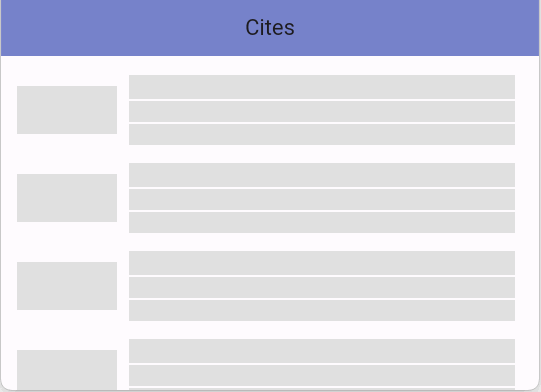
- Flutter Skeletons
2. SkeletonLoader
SkeletonLoader chỉ có duy nhất một constructor:
SkeletonLoader({
Key? key,
int items = 1,
required Widget builder,
Color baseColor = const Color(0xFFE0E0E0),
Color highlightColor = const Color(0xFFF5F5F5),
SkeletonDirection direction = SkeletonDirection.ltr,
Duration period = const Duration(seconds: 2),
});3. Ví dụ Skeleton
Đầu tiên, chúng ta cần thiết kế giao diện cho một "Skeleton Loader Item".
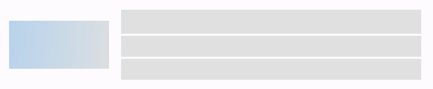
city_skeleton_item_widget.dart
import 'package:flutter/material.dart';
class CitySkeletonItemWidget extends StatelessWidget {
@override
Widget build(BuildContext context) {
Color bgColor = Colors.white;
return ListTile(
leading: Container(
width: 100,
height: 80,
decoration: BoxDecoration(color: bgColor),
),
title: Container(
margin: const EdgeInsets.symmetric(vertical: 1),
decoration: BoxDecoration(color: bgColor),
child: const Text(''),
),
subtitle: Column(
mainAxisAlignment: MainAxisAlignment.start,
crossAxisAlignment: CrossAxisAlignment.start,
children: <Widget>[
Container(
width: double.infinity,
margin: const EdgeInsets.symmetric(vertical: 1),
decoration: BoxDecoration(color: bgColor),
child: const Text(''),
),
Container(
margin: const EdgeInsets.symmetric(vertical: 1),
width: double.infinity,
decoration: BoxDecoration(color: bgColor),
child: const Text(''),
),
],
),
);
}
}
SkeletonLoader sẽ hiển thị các "Items" của nó trên một cột.
SkeletonLoader(
items: 3, // <---------------------------------
highlightColor: Colors.blue.shade200,
direction: SkeletonDirection.ltr,
builder: CitySkeletonItemWidget(), // <--------
)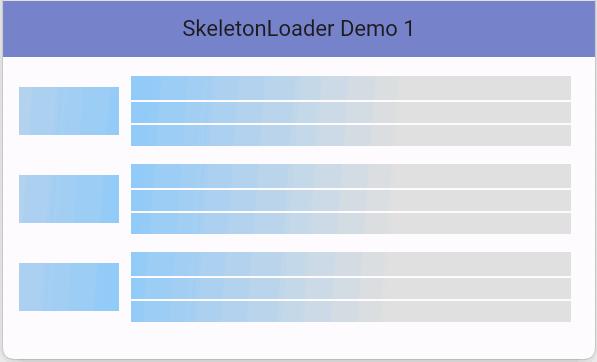
skeleton_screen_ex1.dart
import 'package:flutter/material.dart';
import 'package:skeleton_loader/skeleton_loader.dart';
import 'city_data_model.dart';
import 'city_skeleton_item_widget.dart';
import 'city_widget.dart';
class SkeletonScreenEx1 extends StatelessWidget {
@override
Widget build(BuildContext context) {
return Scaffold(
appBar: AppBar(
title: const Text("SkeletonLoader Demo 1"),
backgroundColor: Colors.indigo.withAlpha(180),
),
body: Padding(
padding: const EdgeInsets.fromLTRB(0.0, 10.0, 0.0, 0.0),
child: _buildSkeletonLoader(), // <------------
),
);
}
Widget _buildSkeletonLoader() {
return SingleChildScrollView(
child: SkeletonLoader(
items: 3, // <---------------------------------
highlightColor: Colors.blue.shade200,
direction: SkeletonDirection.ltr,
builder: CitySkeletonItemWidget(),
),
);
}
}
Bạn có thể kết hợp Row và SkeletonLoader để mô phỏng một cái gì đó giống một GridView đang trong quá trình tải dữ liệu.
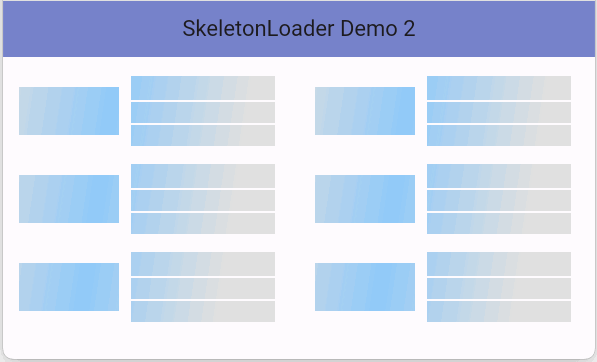
skeleton_screen_ex2.dart
import 'package:flutter/material.dart';
import 'package:skeleton_loader/skeleton_loader.dart';
import 'city_data_model.dart';
import 'city_skeleton_item_widget.dart';
import 'city_widget.dart';
class SkeletonScreenEx2 extends StatelessWidget {
@override
Widget build(BuildContext context) {
return Scaffold(
appBar: AppBar(
title: const Text("SkeletonLoader Demo 2"),
backgroundColor: Colors.indigo.withAlpha(180),
),
body: Padding(
padding: const EdgeInsets.fromLTRB(0.0, 10.0, 0.0, 0.0),
child: _buildSkeletonLoader(), // <------------
),
);
}
Widget _buildSkeletonLoader() {
return SingleChildScrollView(
child: Row(
children: [
Expanded(
child: SkeletonLoader(
items: 3, // <----------------------------
highlightColor: Colors.blue.shade200,
direction: SkeletonDirection.ltr,
builder: CitySkeletonItemWidget(),
),
),
Expanded(
child: SkeletonLoader(
items: 3, // <----------------------------
highlightColor: Colors.blue.shade200,
direction: SkeletonDirection.ltr,
builder: CitySkeletonItemWidget(),
),
),
],
),
);
}
}
4. Ví dụ đầy đủ
Mô hình dữ liệu được sử dụng trong ví dụ này:
city_data_model.dart
class CityModel {
final String name;
final String imageName;
final String population;
final String country;
CityModel({
required this.name,
required this.country,
required this.population,
required this.imageName,
});
String get imageUrl {
return 'https://raw.githubusercontent.com/o7planning/rs/master/flutter/city/$imageName';
}
}
List<CityModel> allCities = [
CityModel(
name: "Delhi",
country: "India",
population: "19 mill",
imageName: "delhi.png"),
CityModel(
name: "London",
country: "Britain",
population: "8 mill",
imageName: "london.png"),
CityModel(
name: "Vancouver",
country: "Canada",
population: "2.4 mill",
imageName: "vancouver.png"),
CityModel(
name: "New York",
country: "USA",
population: "8.1 mill",
imageName: "newyork.png"),
CityModel(
name: "Paris",
country: "France",
population: "2.2 mill",
imageName: "paris.png"),
CityModel(
name: "Berlin",
country: "Germany",
population: "3.7 mill",
imageName: "berlin.png"),
];

city_widget.dart
import 'package:flutter/material.dart';
import 'city_data_model.dart';
class CityWidget extends StatelessWidget {
final CityModel city;
const CityWidget(this.city, {super.key});
@override
Widget build(BuildContext context) {
return Card(
child: ListTile(
leading: Image.network(
city.imageUrl,
fit: BoxFit.cover,
width: 100.0,
),
title: Text(
city.name,
style: const TextStyle(fontSize: 14.0, fontWeight: FontWeight.bold),
),
subtitle: Column(
mainAxisAlignment: MainAxisAlignment.start,
crossAxisAlignment: CrossAxisAlignment.start,
children: <Widget>[
Text(city.country),
Text('Population: ${city.population}'),
],
),
),
);
}
}
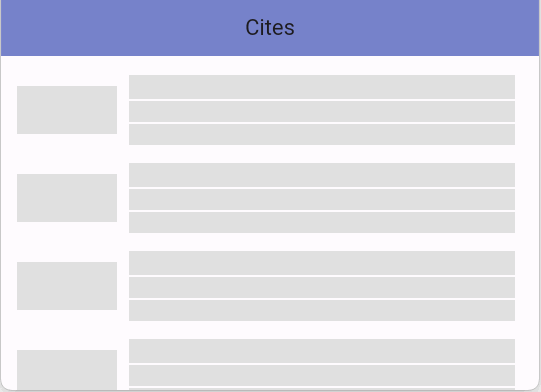
city_screen.dart
import 'package:flutter/material.dart';
import 'package:skeleton_loader/skeleton_loader.dart';
import 'city_data_model.dart';
import 'city_skeleton_item_widget.dart';
import 'city_widget.dart';
class CityScreen extends StatefulWidget {
@override
State<StatefulWidget> createState() => _CityScreenState();
}
class _CityScreenState extends State<CityScreen> {
List<CityModel> cityModels = [];
bool isLoading = true;
@override
void initState() {
super.initState();
//
initCityModelData();
}
void initCityModelData() {
Future.delayed(
const Duration(seconds: 8),
() {
cityModels = allCities;
isLoading = false;
setState(() {});
},
);
}
@override
Widget build(BuildContext context) {
return Scaffold(
appBar: AppBar(
title: const Text("Cites"),
backgroundColor: Colors.indigo.withAlpha(180),
),
body: Padding(
padding: const EdgeInsets.fromLTRB(0.0, 10.0, 0.0, 0.0),
child: isLoading // <-------------------------------------
? _buildSkeletonLoader(context) // <------------------
: _buildListView(context), // <-----------------------
),
);
}
Widget _buildSkeletonLoader(BuildContext context) {
return SingleChildScrollView(
child: SkeletonLoader(
items: 5,
highlightColor: Colors.blue.shade200,
direction: SkeletonDirection.ltr,
builder: CitySkeletonItemWidget(),
),
);
}
Widget _buildListView(BuildContext context) {
return ListView.builder(
itemCount: cityModels.length,
itemBuilder: (BuildContext context, int index) {
CityModel city = cityModels[index];
return CityWidget(city);
},
padding: const EdgeInsets.all(0.0),
);
}
}
main_city.dart
import 'package:flutter/material.dart';
import 'city_screen.dart';
void main() {
runApp(const MyApp());
}
class MyApp extends StatelessWidget {
const MyApp({super.key});
@override
Widget build(BuildContext context) {
return MaterialApp(
title: 'Flutter Demo',
debugShowCheckedModeBanner: false,
theme: ThemeData(
colorScheme: ColorScheme.fromSeed(seedColor: Colors.deepPurple),
useMaterial3: true,
),
home: CityScreen(),
);
}
}
Các hướng dẫn lập trình Flutter
- Hướng dẫn và ví dụ Flutter Column
- Hướng dẫn và ví dụ Flutter Stack
- Hướng dẫn và ví dụ Flutter IndexedStack
- Hướng dẫn và ví dụ Flutter Spacer
- Hướng dẫn và ví dụ Flutter Expanded
- Hướng dẫn và ví dụ Flutter SizedBox
- Hướng dẫn và ví dụ Flutter Tween
- Cài đặt Flutter SDK trên Windows
- Cài đặt Flutter Plugin cho Android Studio
- Tạo ứng dụng Flutter đầu tiên của bạn - Hello Flutter
- Hướng dẫn và ví dụ Flutter Scaffold
- Hướng dẫn và ví dụ Flutter AppBar
- Hướng dẫn và ví dụ Flutter BottomAppBar
- Hướng dẫn và ví dụ Flutter SliverAppBar
- Hướng dẫn và ví dụ Flutter TextButton
- Hướng dẫn và ví dụ Flutter ElevatedButton
- Hướng dẫn và ví dụ Flutter ShapeBorder
- Hướng dẫn và ví dụ Flutter EdgeInsetsGeometry
- Hướng dẫn và ví dụ Flutter EdgeInsets
- Hướng dẫn và ví dụ Flutter CircularProgressIndicator
- Hướng dẫn và ví dụ Flutter LinearProgressIndicator
- Hướng dẫn và ví dụ Flutter Center
- Hướng dẫn và ví dụ Flutter Align
- Hướng dẫn và ví dụ Flutter Row
- Hướng dẫn và ví dụ Flutter SplashScreen
- Hướng dẫn và ví dụ Flutter Alignment
- Hướng dẫn và ví dụ Flutter Positioned
- Hướng dẫn và ví dụ Flutter ListTile
- Hướng dẫn và ví dụ Flutter SimpleDialog
- Hướng dẫn và ví dụ Flutter AlertDialog
- Navigation và Routing trong Flutter
- Hướng dẫn và ví dụ Flutter Navigator
- Hướng dẫn và ví dụ Flutter TabBar
- Hướng dẫn và ví dụ Flutter Banner
- Hướng dẫn và ví dụ Flutter BottomNavigationBar
- Hướng dẫn và ví dụ Flutter FancyBottomNavigation
- Hướng dẫn và ví dụ Flutter Card
- Hướng dẫn và ví dụ Flutter Border
- Hướng dẫn và ví dụ Flutter ContinuousRectangleBorder
- Hướng dẫn và ví dụ Flutter RoundedRectangleBorder
- Hướng dẫn và ví dụ Flutter CircleBorder
- Hướng dẫn và ví dụ Flutter StadiumBorder
- Hướng dẫn và ví dụ Flutter Container
- Hướng dẫn và ví dụ Flutter RotatedBox
- Hướng dẫn và ví dụ Flutter CircleAvatar
- Hướng dẫn và ví dụ Flutter TextField
- Hướng dẫn và ví dụ Flutter IconButton
- Hướng dẫn và ví dụ Flutter FlatButton
- Hướng dẫn và ví dụ Flutter SnackBar
- Hướng dẫn và ví dụ Flutter Drawer
- Ví dụ Flutter Navigator pushNamedAndRemoveUntil
- Hiển thị hình ảnh trên Internet trong Flutter
- Hiển thị ảnh Asset trong Flutter
- Flutter TextInputType các kiểu bàn phím
- Hướng dẫn và ví dụ Flutter NumberTextInputFormatter
- Hướng dẫn và ví dụ Flutter Builder
- Làm sao xác định chiều rộng của Widget cha trong Flutter
- Bài thực hành Flutter thiết kế giao diện màn hình đăng nhập
- Bài thực hành Flutter thiết kế giao diện trang (1)
- Khuôn mẫu thiết kế Flutter với các lớp trừu tượng
- Bài thực hành Flutter thiết kế trang Profile với Stack
- Bài thực hành Flutter thiết kế trang profile (2)
- Hướng dẫn và ví dụ Flutter ListView
- Hướng dẫn và ví dụ Flutter GridView
- Bài thực hành Flutter với gói http và dart:convert (2)
- Bài thực hành Flutter với gói http và dart:convert (1)
- Ứng dụng Flutter Responsive với Menu Drawer
- Flutter GridView với SliverGridDelegate tuỳ biến
- Hướng dẫn và ví dụ Flutter image_picker
- Flutter upload ảnh sử dụng http và ImagePicker
- Hướng dẫn và ví dụ Flutter SharedPreferences
- Chỉ định cổng cố định cho Flutter Web trên Android Studio
- Tạo Module trong Flutter
- Hướng dẫn và ví dụ Flutter SkeletonLoader
- Hướng dẫn và ví dụ Flutter Slider
- Hướng dẫn và ví dụ Flutter Radio
- Bài thực hành Flutter SharedPreferences
- Hướng dẫn và ví dụ Flutter InkWell
- Hướng dẫn và ví dụ Flutter GetX GetBuilder
- Hướng dẫn và ví dụ Flutter GetX obs Obx
- Hướng dẫn và ví dụ Flutter flutter_form_builder
- Xử lý lỗi 404 trong Flutter GetX
- Flutter BloC cho người mới bắt đầu
- Ví dụ đăng nhập và đăng xuất với Flutter Getx
- Hướng dẫn và ví dụ Flutter multi_dropdown
Show More
